Пользовательский интерфейс на базе Twitter Bootstrap для начинающих. Пользовательский интерфейс на базе Twitter Bootstrap для начинающих Как узнать версию bootstrap
На этом уроке мы рассмотрим различные варианты, с помощью которых Вы можете установить платформу Twitter Bootstrap 3 в свой веб-проект. Кроме этого познакомимся с процессом сборки платформы Twitter Bootstrap 3 с помощью Grunt.
Способы установки платформы Twitter Bootstrap 3Устанавливать и управлять платформой Twitter Bootstrap 3 можно различными способами:
- вручную, посредством самостоятельного скачивания этой платформы (архива) с сайта http://getbootstrap.com и библиотеки jQuery. Данный способ является наиболее трудоёмким, так как Вам придётся выполнять все действия связанные с установкой и последующим обновлением платформы вручную.
- с помощью указания файлов, находящихся на серверах CDN. Данный способ имеет некоторые преимущества, перед предыдущим способом, а именно:
- уменьшает нагрузку на Ваш сервер, т.к. загрузка файлов происходит с CDN;
- увеличивает скорость загрузки веб-страницы, т.к. необходимые файлы берутся из кэша браузера. Это происходит только в том случае, если до этого (т.е. на других сайтах) эти файлы загружались аналогичным образом, т.е. из этого же CDN.
Bower - менеджер пакетов, который может использоваться для установки платформы Twitter Bootstrap 3 и сторонних библиотек, которые требуются для работы этой платформы. Он значительно упрощает установку этой платформы и избавляет веб-разработчика от выполнения многих рутинных операций, которые могут быть связаны: с посещением необходимых сайтов для скачивания с них архивов библиотек, с распаковкой этих архивов в директорию проекта, с обновлением версий библиотек и др.

Для установки bower необходимо ввести в "node.js" следующую команду:
Npm install -g bower

Перечень библиотек и файлов, которые необходимо загрузить, находится в файле bower.json. Кроме самих библиотек в этом файле, также содержатся и требования к версиям этих библиотек.

Для установки Twitter Bootstrap 3 Необходимо ввести следующую команду:
Bower install bootstrap

Bower кроме установки различных пакетов, может также использоваться, и для обновления этих пакетов.
Для обновления библиотек достаточно просто ввести команду:
Bower update

Для вывода списка всех установленных пакетов можно воспользоваться командой:
Bower list

Менеджер пакетов npm , также как и Bower, может использоваться для установки платформы Twitter Bootstrap 3 и библиотек, которые требуются для работы данной платформы. Отличается npm от Bower подходом к установке необходимых библиотек. Если Bower загружает всё в одну специальную директорию, то npm раскладывает всё по отдельным директориям в зависимости от зависимостей пакетов (библиотек) между собой.

Для установки Twitter Bootstrap 3 с помощью npm необходимо ввести следующую команду:
Npm install bootstrap


Grunt (http://gruntjs.com) используется для процесса сборки платформы Twitter Bootstrap 3, который включает: компиляцию файлов LESS в CSS, минимизацию (сжатие) файлов CSS и JavaScript, запуск различных тестов (JSHint, QUnit) и многое другое.
Представляет собой Grunt npm-модуль в "node.js". Задачи, которые он выполняет, также осуществляются с помощью npm модулей.
Установка GruntПеред установкой Grunt Вам сначала необходимо скачать и установить "node.js" (http://nodejs.org/download/), который включает в себя менеджер пакетов npm (node package modules). Данный менеджер будет использоваться как для установки самого Grunt, так и для установки и управления различными модулями, с помощью которых он выполняет свои задачи через "node.js".
Порядок действий при установке Grunt в командной строке:

После завершения, вам будут доступны для запуска из командной строки различные команды Grunt.
Grunt команды

Если у Вас возникли проблемы с установкой зависимостей или запуском команд Grunt, то первым делом удалите директорию /node_modules/ , созданную менеджером пакетов npm . После этого повторно запустить команду: npm install .
ЗаданиеРебята, я считаю, что Bootstrap — очень классная вещь. Почему так, я попытаюсь объяснить в этой статье. Что ж, поехали Я сразу извиняюсь за то, что почти вся первая половина статьи написана без картинок, там только теория, объяснение работы сетки. Но это очень важно! Кому из вас надо, тот возьмет в себя в руки, прочитает, и, я надеюсь, поймет. Вторая половина статья уже воспринимается попроще, там больше примеров со скриншотами.
Bootstrap — что это?Итак, начинаем с важного вопроса. Бутстрап — это css и js-фреймворк, по сути, по сути, набор файлов с готовым написанным кодом. Цель разработчиков практически любого фреймворка — упростить разработку сайта себе и другим, кому будет доступен инструмент. В случае с Bootstrap он полностью бесплатен, так что вы можете использовать его любым образом, редактировать исходный код и как угодно переделывать фреймворк под себя. Это отлично.
Установка BootstrapЕсли вам нужно просто подключить файлы фреймворка к html-документу (например, для практики), просто скачайте фреймворк с официального сайта getbootstrap.com , скопируйте его файлы в проект и подключите те, которые вам нужны. Сделаю краткий обзор этих файлов:
Это стандартный набор фреймворка. На самом деле вы легко можете его кастомизировать и изменять под себя. Например, вообще не использовать скрипты или подключить одну только сетку. В общем, об этом мы также поговорим.
Русская документация BootstrapЗайдя на getbootstrap вы наверняка заметили, что тут все на английском. Нам же пригодилась бы русская справка по фреймворку. Найти ее легко. Для этого перейдите с главной страницы в раздел Getting Started . Листайте в самый низ, там будет ссылка на переводы. Ищите там русский и кликайте по нему. Все, теперь вы на русскоязычной версии сайта. Правда, тут переведено не все, но где-то 70-80% точно, так что все разберетесь.
Сетка БутстрапаКак ни крути, а главным элементом Bootstrap является адаптивная сетка. В общем-то, без нее фреймворк утратил бы практически всю свою ценность, потому именно благодаря сетке можно быстро создавать адаптивные шаблоны. При этом вы можете быть вообще не знакомы с медиа-запросами, они вам и не нужны, потому что фреймворк берет на себя реализацию адаптивности, нужно лишь задать блокам правильные классы.
Что это за классы? Отправляемся к документации, она нам сильно поможет. Зайдите в раздел CSS — Grid System . Общие правила работы с сеткой просты, сейчас перечислю их.
Как работать с сеткой?Представьте себе ее, как html-таблицу. Если вы когда-нибудь писали html-код для таблиц, то знаете, что все содержимое помещается в тег table , один ряд помещается в тег tr , а уже в него помещаются ячейки — td .
Так вот, в сетке все аналогично. Класс container служит общим контейнером для сетки. Есть 2 варианта сетки бутстрапа — полностью резиновая и имеющая все-таки конечную максимальную ширину. Так вот, при задании общему блоку класса container сайт будет иметь максимальную ширину в 1170 пикселей. Больше он расширяться не будет. Естественно, содержимое будет отцентрировано.
Если же задать класс container-fluid , то сетка будет полностью резиновой, то есть не будет ограничений по размеру. Например, если человек откроект сайт на мониторе шириной 1920 пикселей, он увидит его на всю ширину.
Соответственно, первым делом при разработке сайта вы должны определиться, каким будет шаблон — полностью резиновым, или его ширину все-таки нужно ограничивать.
Отлично, в блоке container следует размещать ряд сетки. В него нужно поместить все блоки, которые стоят в одной строке. То есть если мы возьмем самый типичный шаблон: шапка, основная часть, колонка справа и футер, то тут 3 колонки. В первой будет только шапка, во второй — контент и боковая колонка, а в последней — футер. Разметка для такого сайта будет примерно такой:
Шапка Контент... и боковая колонка Футер
Но пока это неправильная разметка, потому что не хватает... чего? Правильно, ячеек! В случае с Bootstrap их еще называют колонками. Сетка бутстрапа состоит из 12 колонок. Ее можно внедрить в любой блок любой ширины, хоть 1200 пикселей, хоть 100. Все это потому, что ширина колонок задана не в пикселях, а в процентах.
Как же работает эта самая 12-ти колоночная система?Итак, мы подошли к самому важному вопросу, связанному с фреймворком. Поверьте, если вы поймете это, все остальное это уже ерунда. Главное понять, как работает сетка, и путь к быстрой адаптивной верстке будет для вас открыт.
Для этого пролистайте документацию чуть ниже, там вы найдете таблицу, в которой содержатся важные свойства сетки.
К слову, сами колонки помечаются в Bootstrap классом col- , но это составной класс, поэтому просто col- никогда не пишут. В Bootstrap есть 4 специальных класса, которые предназначены для управления размерами блоков на разной ширине, вот они:
Вот такие 4 класса, ну а для управления размерами элементов используются числа от 1 до 12, потому что, как помните, колонок в сетке именно 12.
Шапка Контент Боковая колонка Футер
Разобраться в ней достаточно просто. Первым делом создаем шапку, ее вообще можно не помещать в сетку, так как она в любом случае будет занимать 100% ширины (обычно). Но мы все-таки поместим. Что это за класс col-md-12 ? Как я вам уже говорил, просто col- никто не пишет, этим классом мы, по сути, сообщаем браузеру:
Это ячейка | колонка
На средних устройствах (класс md) ее ширина должна составлять 12 колонок из 12, то есть 100% от ширины ряда (row).
Ну а что с шириной на других устройствах? На large (lg) экранах она тоже будет 100%, потому что значения для больших экранов наследуются, а для меньших нет. Все просто: если вы бы написали col-xs-4 , то ширина колонки была бы 33% на всех устройствах, а если col-lg-4 , то только на больших. Вот такая особенность, запомните ее.
Ну а если на меньшие экраны значение ширины не сохраняется, то что происходит? Оно сбрасывается. Вот как это происходит:
col-sm-4 — на маленьких экранах блок будет занимать 33% ширины, таким же он будет на экранах md и lg, но на xs, то есть самых маленьких, ширина сброситься до 100%. Итак, запомните еще 1 простое правило: Если для меньших экранов ничего не задано, то на них блок будет отображаться на 100% ширины.
Контент Боковая колонка
По сути, мы указываем браузеру:
Пусть блок контента будет на ширину 8 из 12-ти колонок и такая ситуация будет на маленьких, средних и больших экранах (достаточно указать для маленьких, для больших экранов, как вы помните, значение наследуется). А вот на самых маленьких экранах блок будет заниматься 100%. Это правильно, обычно на мобильных устройствах сайты идут именно в 1 колонку.
Пусть боковая колонка будет шириной в одну треть ширины ряда на все тех же маленьких, средних и больших экранах.Ну а на самых маленьких, как вы уже поняли, ее ширина также сбрасывается до 100%. Вот так все просто.
Ну а с футером и разбираться нечего. Что ж, базовые принципы работы сетки мы разобрали, но нужно еще посмотреть как работает…
Вложенная сетка BootstrapДело в том, что сейчас с вами мы разбили шаблон лишь на основные блоки, но ведь у них внутри тоже может быть разделение на колонки. Например, в контенте могут выводиться товары в несколько колонок. Как быть? Очень просто — мы создаем внутри точно такую же сетку. Она будет вложенной, но тоже содержит в себе 12 колонок. Если все это обобщить, то вот к какому заключению приходим:
Внутри любого блока может быть неограниченное количество сеток. Например, в блоке с товарами сетка для разделения товаров, в самом блоке с одним товаром можно создать еще одну сетку, например, для разделения цены, информации о наличии и доп. информации.
Сейчас мы с вами попробуем сделать еще одну сетку внутри блока с контентом, чтобы расположить в 3 колонки товары. Итак, берем блок, в котором у нас контент:
Контент
И пишем в него:
Каталог товаров:
Название товара

Описание товара

Как видите, мы создали внутри контента новую сетку — вложили внутрь ряд, а в ряду уже будут 3 блока с товарами. Просто скопируйте блок col-sm-4 с карточкой товара и вставьте его еще 2 раза, получится вот что (картинку товара можно взять любую, я взял велик):
Упустил еще один важный момент, чтобы картинки адаптировались под блоки, в которых находятся, каждой из них нужно задать класс img-responsive . Я если вы, как и я, считаете, что это делать неудобно, то просто напишите в собственном style.css так:
Img{ max-width: 100%; height: auto; display: block; }
Все, сохраните этот код и подключите свой css-файл к проекту. Теперь картинки будут по умолчанию адаптивными.
Ну что, вполне ровненько получилось? Да, а без бутстрапа вам пришлось бы мучиться дольше. Единственное, при создании сетки внутри любого блока уже не нужно создавать в нем блок с классом container . Почему в этом нет необходимости? Да потому что тот блок, в котором создается сетка, и служит контейнером.
Таким образом, вы можете создать сколько угодно колонок в любом блоке и сделать шаблон любой сложности. И все это намного быстрее, чем без Bootstrap, потому что весь css вам придется писать с нуля.
Responsive-утилитыЭто еще одна замечательная возможность бутстрапа. Заключается она в том, что вы можете скрывать или делать видимыми любые блоки на нужной вам ширине. Например, полностью скрыть боковую колонку на узких экранах, добавить какие-то новые элементы на мобильных устройствах, добавить колонку на широких экранах и т.д.
Вариантов применения очень много, но я вам не сказал о самом главном, как использовать эти утилиты? Для этого всего лишь добавьте классы нужному блоку. Если его нужно скрыть, достаточно указать такой класс:
Футер
Что в данном случае сделает класс hidden-xs ? Он скроет футер на экстра-маленьких устройствах. На всех остальных блок будет виден.
Если же вам нужно наоборот показать его только на самых маленьких экранах, нужно использовать класс visible-xs-block . В таком случае блок будет скрыт на всех экранах, кроме самых узких. Итак, классы адаптивных утилит прописываются так:
Ну и парочку примеров, чтобы было понятно:
Вот так вот все работает. Именно так и никак иначе. Надеюсь, вы это поняли. Давайте закрепим на практике. У нас есть тестовый шаблон, хоть и очень примитивный.
Задача: сделать так, чтобы на маленьких экранах исчезала боковая колонка, а на самых маленьких еще и один товар. И чтобы на xs-устройствах товары были уже в 2 колонки, а не в 3.
Попробуйте сделать это самостоятельно, редактируя лишь html-код. Что же нужно сделать? Сначала разберемся с колонкой, чтобы скрыть ее на sm-экранах, всего лишь нужно добавить ей класс hidden-sm .
Отлично, теперь третьему товару нужно добавить класс hidden-xs , и он исчезнет на самых маленьких экранах. Ну а классы оставшихся двух товаров будут таковыми:

То есть на средних устройствах блок будет занимать 4 колонки из 12, что можно перевести в 33,33% ширины, а на экстра-маленьких — 50%. И поскольку один блок с товаром исчезнет на этой ширине, оба блока с товарами аккуратно расположатся в 1 ряд, вот так:
Отлично! Поняв это вы уже сможете манипулировать блоками на веб-странице практически так, как угодно вам. Попробуйте сами себе придумать задачи и реализовать их.
Сдвинь меня полностьюДальше я покажу еще 1 очень хороший прием — возможность сдвигать блок вправо или влево. Допустим у нас не 3 товара в ряду, а 1. И он занимает далеко не всю ширину. А ваша задача — выровнять его по центру. Это легко сделать, если держать в уме, что вы работаете с 12-ти колоночной системой.
Оставим один блок с товаром:
Достаточно произвести простые расчеты, чтобы понять, насколько нужно сдвинуть блок, чтобы отцентрировать его. Его нужно сдвинуть на 4 колонки влево на средних и больших экранах, и на 3 колонки на маленьких. Вот так это выглядит:
Класс col-md-offset-4 говорит: на средних и больших экранах сдвинь блок влево на 33% ширины родительского контейнера (1/3 отступ слева, 1/3 ширина блока, ⅓ отступ справа, получается центровка).
Класс col-xs-offset-6: на экстра-маленьких и маленьких экранах сдвинь влево на 25% (¼ отступ слева, ½ ширина блока, ¼ отступ справа).
Надеюсь, суть вы поняли, и в случае необходимости примените эти классы.
Компоненты Bootstrap и примеры их использованияЯ поздравляю вас. Только что мы прошли самую важную тему, связанную с фреймворком. Именно сетка и работа с ней важны. Работа с компонентами уже заключается в том, что вы просто идете в документацию, копируете там код нужного компонента и, если необходимо, изменяете под себя. Но я все же приведу дальше несколько примеров того, как использовать компоненты.
Быстрые флоаты и отмена обтеканияКлассы pull-left и pull-right позволяют быстро сделать любой блок плавающим, отправив его влево или вправо. Не забывайте при этом про отмену обтекания. Для этого вы можете использовать класс clearfix .
Bootstrap: Горизонтальное адаптивное (мобильное) менюСледующие компоненты мы добавим прямо в шаблон, поэтому, если есть желание работать с кодом, а не просто читать, выполняйте все действия за мной.
Собственно, на Bootstrap очень легко можно сделать не просто адаптивное меню, а так называемое мобильное, которое полностью сворачивается на маленьких экранах и прячется под одну кнопку. Такой прием можно наблюдать во многих адаптивных шаблонах и реализовать его на самом деле очень легко. Код примера мобильного меню есть в документации, я возьму его оттуда и немного переделаю.
Итак, первым делом я удалю блок с шапкой, потому что наше меню, по сути, и будет шапкой в случае с моим шаблоном. Код меню нужно разместить перед всем содержимым сайта, даже перед блоком container . Почему? Да вы сейчас сами увидите, что сетка уже встроена в панель навигации. Итак, вот код:
Кнопка переключения Логотип/название
Искать
То, что кода много, этому не пугайтесь. Вот так теперь выглядит сайт:
Но если меню у вас будет занимать не всю ширину экрана, есть смысл его отцентрировать. Для этого следует после следует создать дополнительный блок-обертку для меню, который разместить после блока с классом container-fluid . Не забудьте закрыть этот блок. Я дал ему класс navbar-wrap . Вот такие стили для него:

То есть можно просто ограничить ширину и отцентрировать. Либо изначально замените container-fluid на container .
Как видите, в меню мы добавили логотип, два простых пункта, выпадающий пункт, форму поиска. То есть получилось много элементов. Вы можете легко кастомизировать меню под себя, добавив ему свои классы. Но сейчас моя цель просто показать вам этот компонент.

Вот так меню будет выглядеть на устройствах с шириной экрана менее 768 пикселей:
Как видите, меню свернулось. Оно раскрывается при клике по кнопке в правом верхнем углу. На экране остался только логотип.
Выпадающее менюЗаодно из примера выше вы сможете понять, как делается в Bootstrap выпадающий пункт меню, выдернем этот код для более детального рассмотрения:
Итак, контейнером для выпадающего пункта служит обычный пункт списка с классом dropdown . Внутри него лежит основная ссылка, клик по которой раскрывает выпадающее меню. Очень важно прописать ей data-атрибут , который вы видите в коде, без него ничего не будет работать. Также вы должны убедиться, что файл bootstrap.js подключен к веб-страницам.
Спан с классом caret — это не что иное, как стрелочка, благодаря которой можно понять, что пункт выпадающий, ну а ниже формируется само меню с помощью стандартного маркированного списка. Вот так, все достаточно просто, вы можете применять этот код для реализации выпадающих пунктов.
Добавляем с помощью Bootstrap хлебные крошки (навигационная цепочка)Во многих магазинах можно встретить так называемый блок хлебных крошек, в котором содержится полный путь к текущей странице. С помощью фреймворка такое тоже легко сделать, смотрите код:
По сути, достаточно нумерованному списку указать класс breadcrumb , а в него вписать обычные пункты списка. Кстати, выровняю по центру заголовки второго уровня в шаблоне (это нужно прописать в css):
H2{ text-align: center; }
Если вы хотите как-то изменить внешний вид хлебных крошек, достаточно обратится в css к селектору.breadcrumb . Например, так можно убрать фоновый цвет:
Breadcrumb{ background: transparent; }

Вот так сейчас выглядит сайт:
По умолчанию таблица будет растянута на все окно, поэтому оборачивайте ее в блок с ограниченной шириной, чтобы ограничить размеры. По умолчанию она выглядит ужасно, но если добавить тегу table класс table , все будет уже гораздо приятнее:
| Chrome Firefox Internet Explorer Opera Safari | ||||
| Поддерживается | Не поддерживается | N/A | Не поддерживается | N/A |
| Поддерживается | N/A | Не поддерживается | Поддерживается | |
| Поддерживается | Поддерживается | Поддерживается | Поддерживается | |
| Поддерживается | Поддерживается | Поддерживается | Поддерживается | Не поддерживается |
Bootstrap должен достаточно хорошо выглядеть и вести себя в Chromium и Chrome для Linux, Firefox для Linux, и Internet Explorer 7, хотя они официально не поддерживаются.
Internet Explorer 8 и 9Internet Explorer 8 и 9 также поддерживается, однако помните, что некоторые свойства CSS3 и элементы HTML5 не в полной мере поддерживаются данным браузерами. Кроме того, Internet Explorer 8 требует использования Respond.js , чтобы разрешить поддержку медиа запросов.
| Не поддерживается | Поддерживается |
| Не поддерживается | Поддерживается |
| Не поддерживается | Поддерживается с префиксом -ms |
| Не поддерживается | |
| Не поддерживается | |
Чтобы привлечь внимание, мы включили это в качестве примеров в документации Bootstrap.
Процентное округления в SafariВ версиях Safari v6.1 для OS X и Safari для iOS v7.0.1, при использовании класса разметки.col-*-1 , движок Safari имеет некоторые проблемы с количеством десятичных знаков. То есть если вы имеете 12 отдельных колонок разметки, вы заметите, что они будут более короткими по сравнению с другими рядами колонок. Здесь можно немного изменить (), но у вас есть несколько вариантов:
- Добавить.pull-right в вашей последней колонки в разметке, чтобы получить жесткое выравнивание по правому краю.
- Изменить проценты вручную, чтобы получить идеальное округления для Safari (более сложно, чем в первом варианте)
Мы будем следить за этой проблемой, и если будет более простое решение, то обновим наш код.
Модаль, navbars, и виртуальные клавиатуры Переполнение и прокруткаПоддержка overflow: hidden для элемента достаточно ограничена в iOS и Android. В браузере этих устройств, при прокруткі за пределы верхней или нижней модальной части, начинает прокручиваться содержание в .
Виртуальная клавиатураОбратите внимание - если вы используете форму ввода в модальном окне или навигации, iOS имеет ошибку отображения, через которую не обновляется позиция фиксированных элементов при вызова виртуальной клавиатуры. Существуют некоторые обходные пути для этого, в том числе - трансформирующие элементы position: absolute , или при выявлении фокуса на элементе вызывают таймер и пробуют исправить это вручную. Bootstrap не обрабатывает такие ошибки, так что вам нужно самим это решить.
Navbar DropdownsЭлемент.dropdown-backdrop не используется на iOS в навигации из-за сложности с z-index. Таким образом, чтобы закрыть выпадающие меню, необходимо просто нажать элемент выпадающего (или любой другой элемент, который будет генерировать событие нажатия в iOS).
Браузерное масштабированиеПри изменении размера страницы, неизбежно оказывается некорректное отображение некоторых элементов: это касается и Bootstrap, и остальных веб-документа. В зависимости от конкретного случая, мы можем исправить это (при необходимости вы можете открыть соответствующий запрос, но сначала необходимо поискать или нет аналогичных запросов). Тем не менее, но как правило мы игнорируем их, поскольку они часто не имеют прямого решения, кроме создания обходных путей в виде хаков (hacky).
Выводы на принтерДаже в некоторых современных браузерах, печать может быть изворотливой. В частности, по состоянию на Chrome v32 и независимо от настройки полей, Chrome значительно использует ширину окна просмотра уже, чем физический размер бумаги при разрешении запросов СМИ во время печати веб-страницы. Это может привести к неожиданно активирующейся при печати экстра-малых разметки Bootstrap. Предлагаемые методы обхода:
- Примените extra-small разметку и убедитесь, что ваша страница выглядит приемлемо.
- Настройка значения @screen-* Less переменных, чтобы ваш бумага для принтера рассматривалась больше, чем extra-small.
- Добавте пользовательские запросы, чтобы изменить размер разметки точек останова только для печатных СМИ.
Out of the box, Android 4.1 (and even some newer releases apparently) ship with the Browser app as the default web browser of choice (as opposed to Chrome). Unfortunately, the Browser app has lots of bugs and inconsistencies with CSS in general.
Select менюOn elements, the Android stock browser will not display the side controls if there is a border-radius and/or border applied. Use the snippet of code below to remove the offending CSS and render the as an unstyled element on the Android stock browser. The user agent sniffing avoids interference with Chrome, Safari, and Mozilla browsers.
var nua = navigator . userAgent var isAndroid = (nua . indexOf ("Mozilla/5.0" ) > - 1 && nua . indexOf ("Android " ) > - 1 && nua . indexOf ("AppleWebKit" ) > - 1 && nua . indexOf ("Chrome" ) === - 1 ) if (isAndroid ) { $ ("select.form-control" ). removeClass ("form-control" ). css ("width" , "100%" ) }
Поддержка третьих сторонХотя мы официально не поддерживаем сторонние плагины или дополнение, мы предлагаем несколько полезных советов, которые помогут избежать возможных проблем в ваших проектах.
Размерность блоковВ зависимости от контекста, вы можете переопределить box-sizing только там, где это необходимо (Вариант 1), либо сбросить его для целых областей (Вариант 2).
/* Box-sizing resets * * Reset individual elements or override regions to avoid conflicts due to * global box model settings of Bootstrap. Two options, individual overrides and * region resets, are available as plain CSS and uncompiled Less formats. */ /* Option 1A: Override a single element"s box model via CSS */ .element { -webkit-box-sizing : content - box ; -moz-box-sizing : content - box ; box-sizing : content - box ; } /* Option 1B: Override a single element"s box model by using a Bootstrap Less mixin */ .element { .box-sizing (content-box ); } /* Option 2A: Reset an entire region via CSS */ .reset-box-sizing , .reset-box-sizing *, .reset-box-sizing * :before , .reset-box-sizing * :after { -webkit-box-sizing : content - box ; -moz-box-sizing : content - box ; box-sizing : content - box ; } /* Option 2B: Reset an entire region with a custom Less mixin */ .reset-box-sizing { & , *, * :before , * :after { .box-sizing (content-box ); } } .element { .reset-box-sizing (); }
ДоступностьBootstrap следует общим веб-стандартам, и—при минимальных дополнительных усилиях—может быть использован для создания сайтов, доступных через AT .
Пропуск навигацииЕсли ваше навигационное меню имеет много линков и находится перед главным содержанием в DOM, добавьте линк Перейти к главному содержимому непосредственно после тега .
Skip to main content The main page content.
Вложенные заголовкиПри вложении заголовков ( - ), ваш основное заглавие документа должен быть . Следующие заголовки должны логически вибудовуватись используя - , чтобы программа, которая считывает заголовки, могла сконструировать содержание страницы.
Дополнительные ресурсы Она позволяет: Она не требует:- Включать исходный код Bootstrap itself, or of any modifications you may have made to it, in any redistribution you may assemble that includes it
- Предоставлять изменения, которые вы внесли в Bootstrap для демонстрации в проекте Bootstrap (хотя обратная связь приветствуется)
Полная версия лицензии Bootstrap размещена в проекте репозитория более подробно.
Настройка BootstrapBootstrap лучше обслуживать, когда в среде разработки разделять каждую зависимость от него на отдельные версии. Придерживаясь этого правила - в будущем ваш апгрейд до новой версии Bootstrap будет легким.
После того как вы скачали и подключили стили и скрипты Bootstrap, вы можете настроить их компоненты. Чтобы это сделать, просто создайте новую таблицу стилей (LESS, если желаете, или просто CSS).
Простую сборку или минимизированную?И в дальнейшем, включайте любые компоненты Bootstrap и HTML, для создания шаблонов страниц вашего сайта.
Настройка составныхВы можете настраивать компоненты в разной степени, но в большинстве выделяются две категории: легкая настройка и полная перестройка . Есть много разных примеров от третьих сторон, которые позволяют реализовать обе категории.
Мы определяем легкая настройка как поверхностные изменения, например, изменение цвета и шрифта для существующих компонентов Bootstrap. Примером легкой настройки является
В этом уроке мы скачаем Bootstrap 3.0 с официального сайта и подключим файлы к главной странице.
Итак, приступим.
Шаг 1. Чтобы начать работать с фреймворком Bootstrap 3.0 , нам нужно его скачать. Это можно сделать на официальном сайте.

Шаг 2. Создайте папку, например, «Мой сайт на Bootstrap 3.0 » и перенесите все файлы из архива в нее. У вас должно появиться три папки «css » , «js » , «fonts »:

Шаг 3.
Удаление ненужных файлов из Bootstrap 3.
Давайте просмотрим стандартную файловую структуру Bootstrap и удалим оттуда все ненужные файлы:
bootstrap/
├── css/
│ ├── bootstrap.css
│ ├── bootstrap.min.css
│ ├── bootstrap-theme.css
│ └── bootstrap-theme.min.css
├── js/
│ ├── bootstrap.js
│ └── bootstrap.min.js
└── fonts/
Папка CSS
В папке CSS находится 6 файлов, но нам, по сути, нужен только один J.
В итоге в папке CSS оставляете только файл bootstrap.css , все остальные удаляйте.
Папка fonts
В папке fonts хранятся 4 файла с одинаковым шрифтом, но с разными расширениями. Это нужно для того, чтобы шрифт показывался во всех браузерах. Здесь ничего не трогаем, идем в следующую папку.
Папка js
В папке js хранятся 2 файла, это bootstrap.js
и bootstrap.min.js
.
Как вы уже поняли, это два одинаковых файла, только bootstrap.js
– полная версия, а bootstrap.min.js
– сжатая. Удаляем файл
bootstrap.min.js
.
Итак, файл bootstrap.js – это набор готовых js-сценариев.
○ Давайте подведем итог по всем папкам
.
В папке CSS
один файл - bootstrap.css
В папке fonts
четыре файла - glyphicons-halflings-regular.eot
, glyphicons-halflings-regular.ttf
, glyphicons-halflings-regular.svg
и glyphicons-halflings-regular.woff
.
В папке js
один файл - bootstrap.js
.
bootstrap/
├── css/
│ └── bootstrap.css
├── js/
│ └── bootstrap.js
└── fonts/
├── glyphicons-halflings-regular.eot
├── glyphicons-halflings-regular.svg
├── glyphicons-halflings-regular.ttf
└── glyphicons-halflings-regular.woff
Шаг 4. Теперь в папке «Мой сайт на Bootstrap 3.0 » создайте файл «index.html » с .

Шаг 5. Откройте файл «index.html» текстовым и вставьте вот такой стандартный код, который предлагается на самом сайте Bootstrap:
Bootstrap 101 Template Hello, world!
В этом коде нужно сделать некоторые поправки для подключения bootstrap. Нам нужно в коде прописать правильный путь к файлам bootstrap.js и bootstrap.css .
Это будет выглядеть вот так:
Bootstrap Template на сайт Hello, world!
В строке №10 мы подключили таблицу стилей «bootstrap.css»:
В строке №25 мы подключили файл со скриптами «bootstrap.js»:
В строке №23 мы подключили библиотеку jquery:
Сохраните файл.
В результате в браузере вы увидите вот такой результат:

Хочу еще сказать, что можно в дополнение к файлам Bootstrap подключать свой собственный файл со стилями, если это необходимо. В дальнейших уроках вы все это увидите. Следите за обновлением моего блога. Пока!
Перед загрузкой убедитесь, что у вас имеется редактор кода (мы рекомендуем Sublime Text 3) и некоторые знания в области HTML и CSS. Здесь мы не будем затрагивать исходные файлы, но скачать и изучить их Вы всегда можете сами. Мы сфокусируем наше внимание на начале работы с компилированными файлами Bootstrap.
Загрузка компилированных файловСамый быстрый способ начать работу: получить компилированные и минимизированные версии наших CSS, JS, и изображений. Никаких документов или исходных файлов.
2. Структура файловВ загруженных файлах вы обнаружите следующую структуру и содержание, сгруппированные логически по общим свойствам и содержащие обе версии: минимизированную и компилированную.
После загрузки распакуйте сжатую папку, чтобы увидеть структуру (компилированого) Bootstrap. Она должна быть примерно такой:
bootstrap / +-- css / ¦ +-- bootstrap . css ¦ +-- bootstrap . min . css +-- js / ¦ +-- bootstrap . js ¦ +-- bootstrap . min . js +-- img / ¦ +-- glyphicons - halflings . png ¦ +-- glyphicons - halflings - white . png L-- README . mdЭто основная форма Bootstrap: компилированные файлы для быстрого и легкого использования почти в любом Web-проекте. Мы предоставляем вам компилированные CSS и JS (bootstrap.*), и также компилированные и минимизированные CSS и JS (bootstrap.min.*). Файлы изображений сжаты при помощи ImageOptim , приложения Mac для сжатия изображений в PNG.
Пожалуйста, обратите внимание, что все плагины JavaScript требуют jQuery.
3. Что включеноBootstrap оснащен HTML, CSS и JS для всех видов работы, они все перечислены в категориях, которые вы можете найти в верхней части страницы .
Разделы документов Поддерживаемые элементыОбщие стили для тела (body) для сброса типа и фона, стилей ссылок, сетки шаблонов и двух простых элементов разметки.
Стили CSSСтили для общих элементов HTML: оформления, кода, таблиц, форм и кнопок. Также включает в себя Glyphicons , великолепный набор иконок.
КомпонентыОсновные стили для простых компонентов интерфейса: вкладок и кнопок, панелей навигации, сообщений, заголовков страниц и др.
Плагины JavascriptКак и компоненты, эти плагины Javascript являются интерактивными компонентами для всплывающих подсказок, информационных блоков, модальных компонентов и др.
Список компонентовВсе вместе компоненты и плагины Javascript содержат следующие элементы интерфейса:
- Группы кнопок
- Выпадающие списки кнопок
- Навигационные вкладки, кнопки и списки
- Панель навигации
- Ярлыки
- Бейджи
- Заголовки страниц и элемент hero
- Миниатюры
- Сообщения
- Индикаторы процесса
- Модальные элементы
- Выпадающие списки
- Всплывающие подсказки
- Информационные блоки
- Элемент «Гармошка»
- Элемент «Карусель»
- Опережающий ввод с клавиатуры
После короткого введения мы сфокусируем внимание на использовании Bootstrap. Для этого мы применим основной шаблон HTML, который включает все элементы, перечисленные в .
Вот как выглядит типичный файл HTML :
Чтобы сделать такой шаблон Bootstrap , просто присоедините соответствующие файлы CSS и JS:
И все настроено! Добавив эти два файла, вы можете с помощью Bootstrap разрабатывать сайт или приложение.
© 2024 tricolor-ofis-prodazh.ru. Нужные устройства.